إعداد خلفيات مختلفة للشاشات المزدوجة في ويندوز 7
إذا كنت لا تزال تستخدم Windows 7 لأنك تكره Windows 8 وتستخدم أكثر من شاشة واحدة ، فمن المحتمل أنك واجهت قيودًا على عدم قدرتك على استخدام خلفية مختلفة لكل شاشة. يحتوي Windows 8 بالفعل على عدد قليل من الميزات الرائعة لإعدادات الشاشة المزدوجة أو أكثر ، ولكن حتى يتم حل جميع مشاكل شاشة البدء / عدم البدء ، فلن يتم ترحيل الأشخاص في أي وقت قريبًا.
لحسن الحظ ، هناك بعض الأشياء التي يمكنك القيام بها لتصحيح هذه المشكلة في نظام التشغيل Windows 7. سأقوم بإرشادك عبر الطرق المختلفة ، بدءًا من حيلة بسيطة بسيطة في نظام التشغيل Windows 7 والتي لن تتطلب منك تثبيت أي جهة خارجية البرمجيات. بقية الخيارات هي تطبيقات مجانية أو تجارية.
الطريقة الأولى - إنشاء صورة أكبر
إذا كان لديك شاشات متعددة تستخدم نفس الدقة ، فيمكنك بالفعل إنشاء صورة بعرض جميع الشاشات المدمجة واستخدامها كخلفية للشاشة. على سبيل المثال ، إذا كنت تستخدم شاشتين بدقة 1600 × 1200 ، فيمكنك إنشاء صورة بحجم 3200 × 1200 وتحميلها كخلفية.
الشيء الوحيد الذي عليك فعله هو الاختيار قرميدة وسوف تمتد الصورة عبر الشاشات. إذا كان لديك ثلاث شاشات ، فيمكنك إنشاء صورة بحجم 4800 × 1200 وما إلى ذلك.
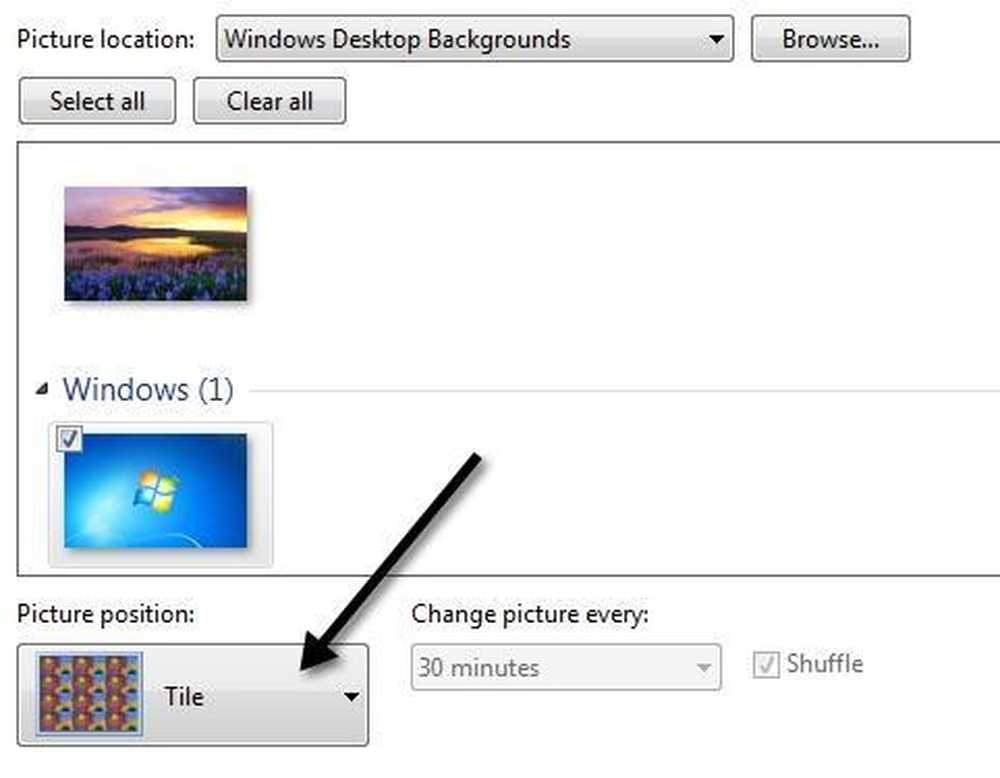
الآن إذا كان لديك شاشات ذات دقة مختلفة لأن الشاشات مختلفة ، فيمكنك استخدام تقنية مشابهة ، ولكن سيكون عليك التنقل باستخدام المحاذاة للحصول عليها بشكل صحيح. ما زلت ستقوم بربط الصور معًا ، لكن سيتعين عليك ترك بعض المساحة باللون الأسود أو الأبيض في أسفل أحدها لجعلها تعمل بشكل صحيح.
يعد موقع InterfaceLift.com موقعًا رائعًا يساعدك في العثور على خلفيات لشاشات متعددة. أو يمكنك العثور على خلفيات للقرار الدقيق الذي تحتاجه. إنه موقع مساعدة للغاية في هذا الصدد.
الطريقة 2 - أدوات الشاشة المزدوجة
يعمل برنامج مجاني ومفتوح المصدر يسمى أدوات الشاشة المزدوجة جيدًا بشكل جيد لاستخدام خلفيات مختلفة في Windows 7.
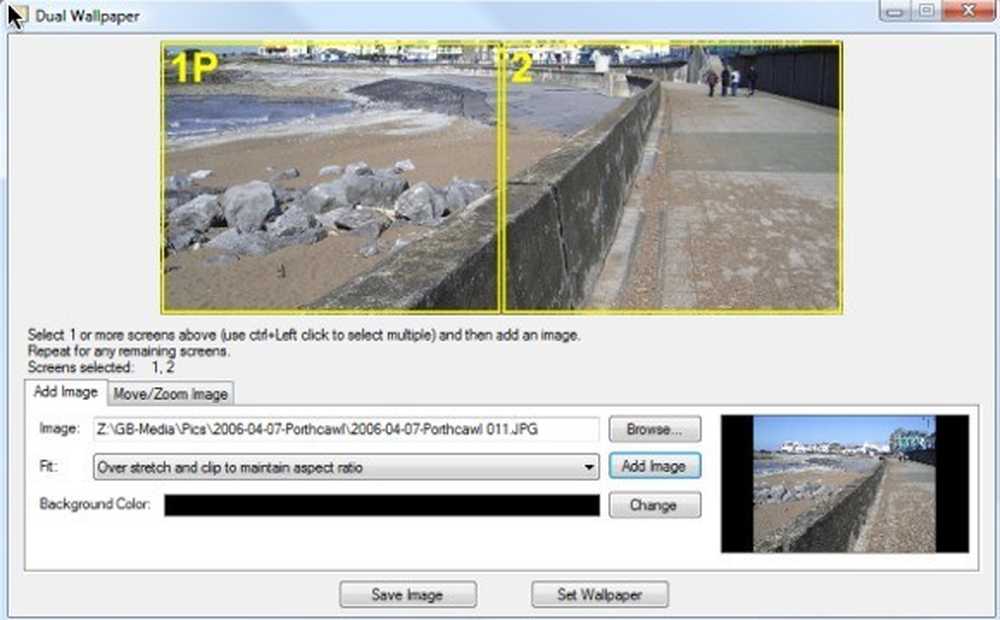
يمكنك استخدامه لنشر صورة واحدة عبر شاشات متعددة أو يمكنك استخدام صورة مختلفة لكل شاشة. يتيح لك البرنامج ضبط الصور ومعاينة التغييرات قبل أن تقوم بالفعل بتعيين الخلفيات. يمكن أن يتعامل أيضًا إذا كان أحد شاشات العرض أفقيًا والآخر صورة.
يحتوي البرنامج أيضًا على مجموعة من الميزات الأخرى مثل شاشة المبادلة لإدارة النوافذ باستخدام مفاتيح الاختصار وقاذفة مزدوجة ، والتي تتيح لك فتح التطبيقات مع مفاتيح الاختصار ثم فتحها على شاشات محددة في مواقع محددة.
طريقة 3 - DisplayFusion ، UltraMon ، MultiMon
يبدو أن هناك لاعبين فقط في معسكر البرنامج متعدد الشاشات ، وهما DisplayFusion و UltraMon و MultiMon. يأتي كل من DisplayFusion و MultiMon بإصدارات مجانية يمكنها تحقيق هدف إعداد خلفيات مختلفة في Windows 7. إذا كنت تريد جميع الميزات الإضافية التي تتضمنها ، يمكنك شراء الإصدارات المدفوعة ، ولكن لأغراضنا ، ليس من الضروري.
لحسن الحظ ، لقد كتبت بالفعل مراجعة لهذه البرامج الثلاثة: أفضل برنامج للشاشة المزدوجة. من الصعب حقًا تحديد أيهما أفضل لأنهم جميعًا يقومون بعمل جيد حقًا.
بالطبع ، كما ذكرت سابقًا ، في نظام التشغيل Windows 8 ، لم يعد لديك ما يدعو للقلق بشأن هذه المشكلة. يمكنك الآن النقر بزر الماوس الأيمن على الصورة واختيار جهاز العرض الذي تريد أن تنطبق عليه هذه الخلفية.
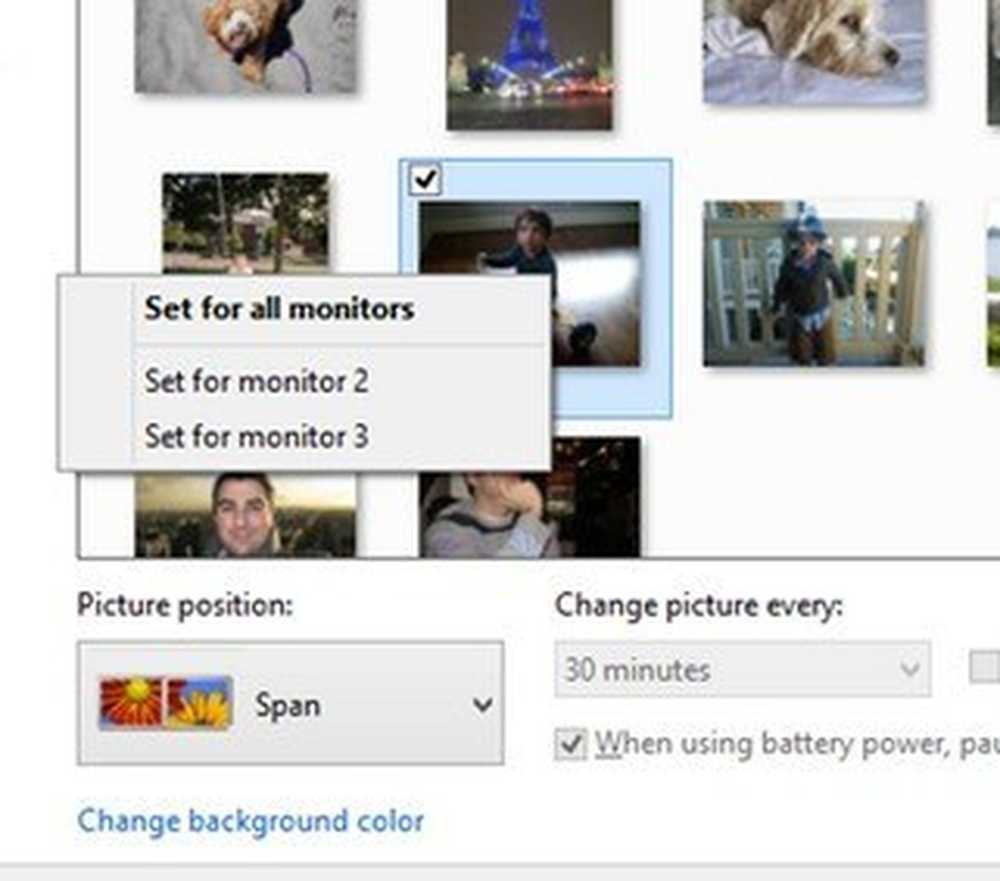
إذا كنت تعرف طريقة أخرى أو تستخدم برنامجًا مختلفًا لإعداد خلفيات مختلفة في Windows 7 ، فيرجى إخبارنا في التعليقات. استمتع!




